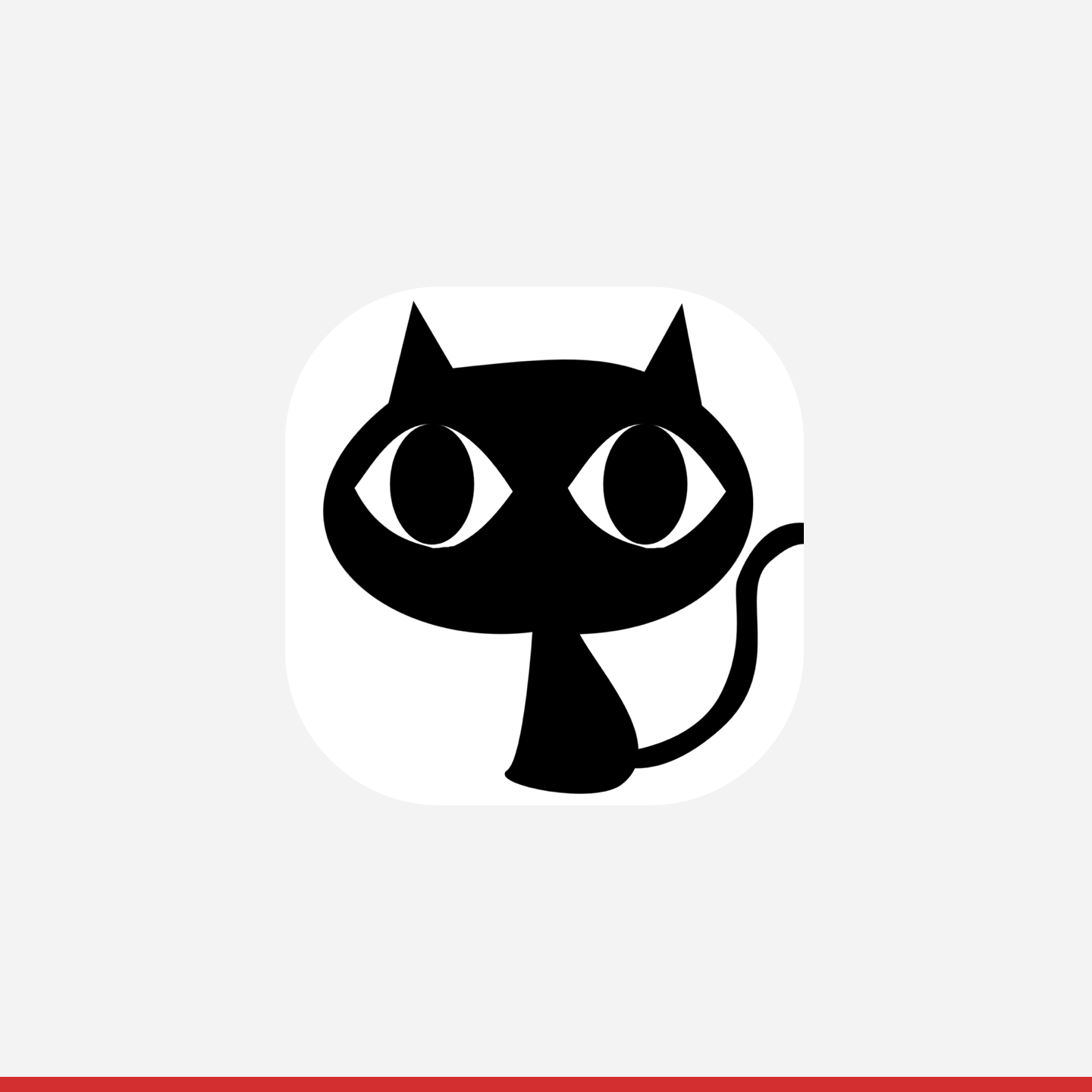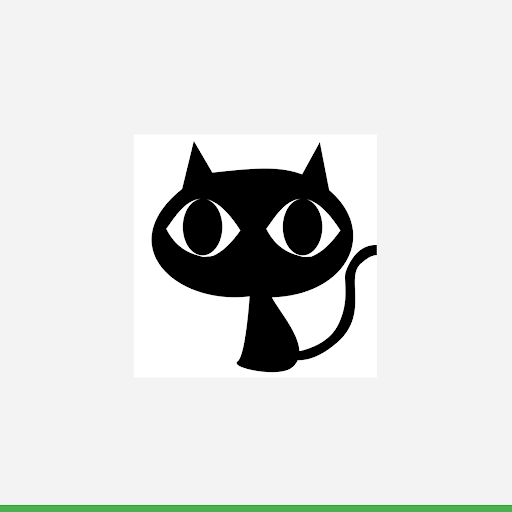Scopri come creare un brand e caricare un logo nel Portale partner.
I loghi dei partner vengono mostrati agli utenti nell'ambito del flusso per descrivere con precisione la provenienza dell'inventario. Il caricamento dei loghi è un passaggio obbligatorio per completare l'integrazione, quindi segui le istruzioni riportate di seguito.
Nota:le impostazioni nella scheda Configurazione > Brand sono specifiche per l'ambiente.
Aggiungere un brand e un logo
I partner possono utilizzare uno o più brand nel proprio inventario. Se vengono utilizzati più brand, ogni brand deve avere il proprio logo e i metadati corrispondenti.
Un brand contiene
- Logo: consulta i requisiti specifici per il logo di seguito.
- Termini di servizio: URL alla pagina dei Termini di servizio del brand (non obbligatorio per le integrazioni di reindirizzamento).
- Norme sulla privacy: URL alla pagina delle norme sulla privacy del brand (non obbligatorio per le integrazioni di reindirizzamento).
- URL di registrazione commerciante: URL che rimanda alla pagina di registrazione del commerciante del brand.
- È inoltre possibile specificare URL specifici per paese che sostituiscono gli URL a livello di brand in base alla località del commerciante.
- URL di disattivazione: URL fornito dal brand in cui un commerciante può disattivare l'inclusione nel tuo feed di dati.
Ogni commerciante inviato al Centro Azioni tramite feed di dati o richieste API è strettamente associato a un singolo brand. Se l'ID brand non è impostato, un commerciante viene associato al brand predefinito.
Integrazione end-to-end
Ogni brand può avere un proprio logo, nonché Termini di servizio, Norme sulla privacy e URL di registrazione del commerciante propri. È possibile specificare anche URL specifici per paese che, se forniti, sostituiranno gli URL a livello di brand in base alla località del commerciante.
La definizione di più brand è facoltativa. È consigliato se la tua attività gestisce più brand rivolti agli utenti o se opera in più paesi, ciascuno con il proprio brand univoco.
I requisiti per caricare un logo per un'integrazione sono i seguenti:
Sebbene i brand e gli attributi associati siano definiti in base all'ambiente, in genere è consigliabile mantenere sincronizzate le definizioni dei brand tra la sandbox e l'ambiente di produzione.
Logo Attribution
Se vuoi aggiornare la pagina dei partner con un nuovo logo o URL, apri una richiesta sul Portale partner per ricevere assistenza. I loghi sulla pagina dei partner non sono gli stessi utilizzati in "Configurazione del brand".
Integrazioni di link e reindirizzamenti delle attività
Ogni brand può avere il proprio logo e URL specifici per paese.
I requisiti per caricare un logo per un link dell'attività o un'integrazione di reindirizzamento sono i seguenti:
Istruzioni per creare un brand:
- Vai alla scheda "Brand" in "Configurazione" nel Portale partner
- Se non ti trovi già nell'"Ambiente sandbox", passa all'ambiente sandbox nel selettore di ambiente in alto.
- Fai clic sull'icona a forma di matita dopo aver passato il mouse sopra un brand per aggiungere un logo a un brand esistente oppure fai clic su "Aggiungi brand" per creare un nuovo brand.
- Fai clic sul pulsante "Carica" per selezionare un file del logo da caricare.
- Verifica che il logo superi tutti i controlli dei requisiti.
- Premi "Invia" nella parte inferiore del menu per salvare le modifiche.
- Dopo aver verificato che il logo è corretto, passa a "Ambiente di produzione" nel selettore di ambiente principale e replica i passaggi 1-6.
Questa sezione descrive le linee guida da seguire quando crei asset per la scheda del tuo logo nel Centro azioni.
Creazione di un logo
Quando crei l'artwork, assicurati che sia conforme ai seguenti requisiti:
- Dimensione finale:512 x 512 px.
- Il logo deve essere posizionato al centro di un quadrato di 512 x 512 px e avere una dimensione massima di 384 x 384 px
- Nota: lo spazio di disegno effettivo è 384 x 384 px
- Formato: PNG a 32 bit.
- Spazio colore: sRGB.
- Nota:non è consentito alcuno sfondo trasparente.
- Un logo può avere un qualsiasi colore di sfondo che rispetti le linee guida per il brand dei partner
- Il colore di sfondo deve coprire l'intera area di 512 x 512 px
- L'artwork deve essere posizionato al centro dello spazio di disegno di 384 x 384 px.
- Dimensione massima del file:1024 kB.
- Forma: quadrato completo.
- Il Centro azioni gestisce il mascheramento in modo dinamico.
- Il raggio equivale al 20% delle dimensioni delle icone.
- Ombra: nessuna.
Il tuo logo dovrebbe essere di 512 x 512 px, ma l'asset icona dovrebbe essere compilato solo nello spazio centrato di 384 x 384 px. È consigliabile utilizzare le linee di chiave come linee guida e posizionare gli elementi dell'artwork su una griglia della linea di chiave. Dopo aver caricato l'asset, il Centro azioni applica in modo dinamico la maschera arrotondata per garantire la coerenza tra tutte le icone e tutti i loghi.
Esempio di un logo:
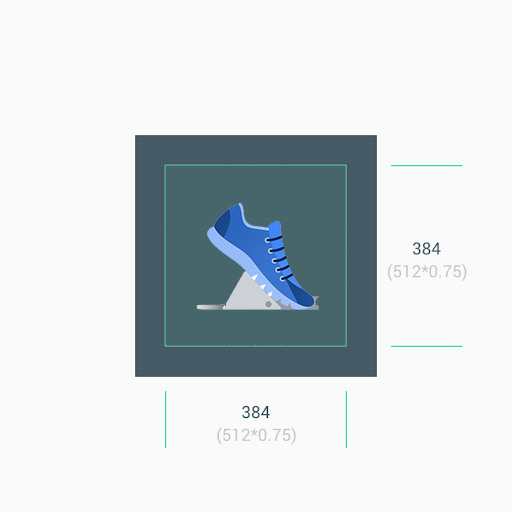
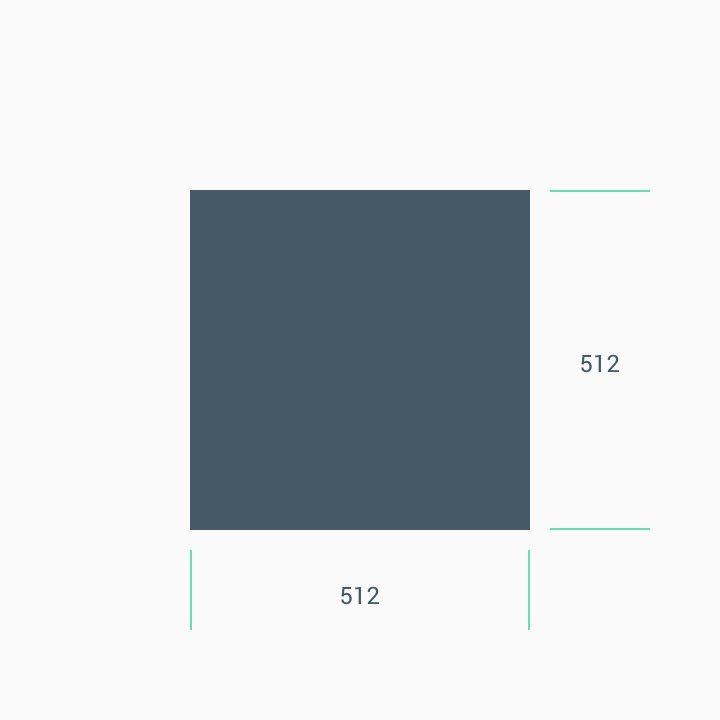
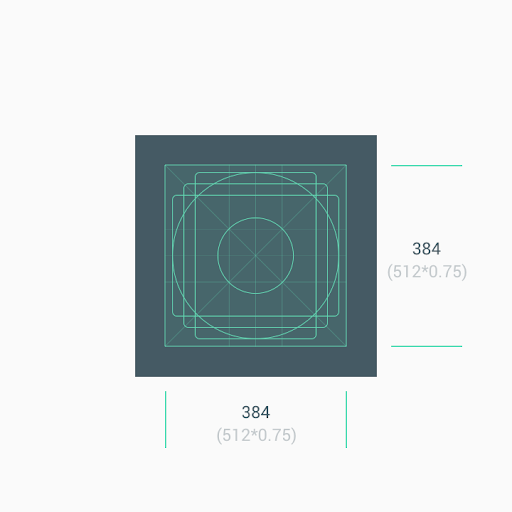
Dimensioni
Promemoria: 1. Utilizza lo spazio centrale degli asset (384 x 384 px) come sfondo quando ti occupi di artwork minimalisti. 2. Utilizza le linee di chiave come guide quando posizioni gli elementi dell'artwork, ad esempio i loghi.
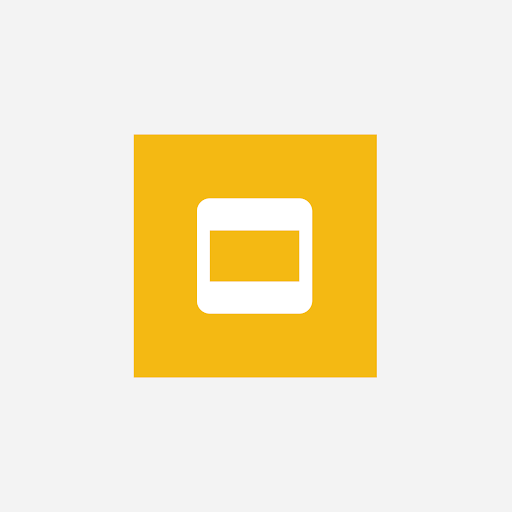
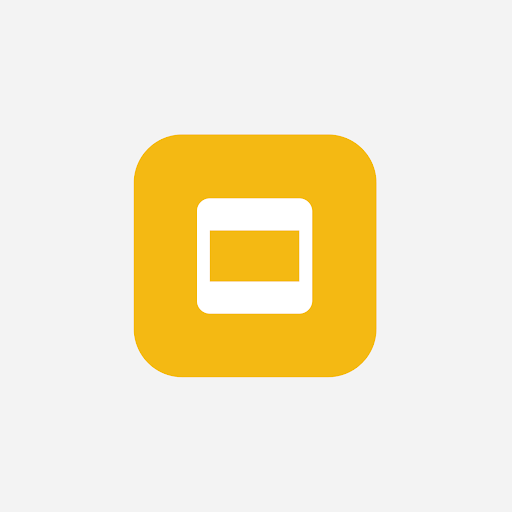
Non forzare l'adattamento del logo o dell'artwork all'intero spazio degli asset. Usa invece la griglia della linea di chiave per posizionarla.
Se le forme sono una parte fondamentale di un logo, non forzare l'esecuzione dell'artwork. Posizionalo nella nuova griglia della linea di chiave.
Se possibile, scegli un colore di sfondo per l'asset che sia appropriato per il tuo brand e che non includa alcuna trasparenza.
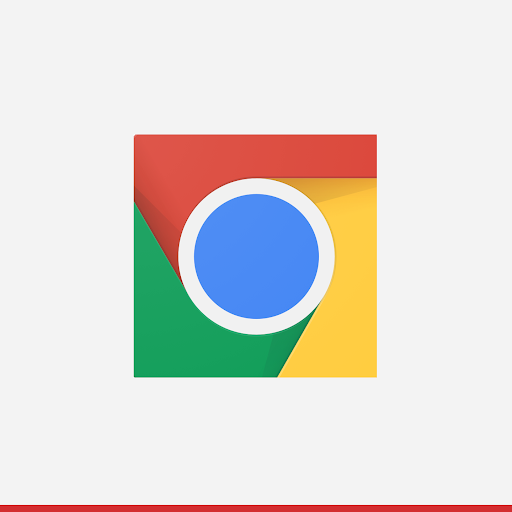
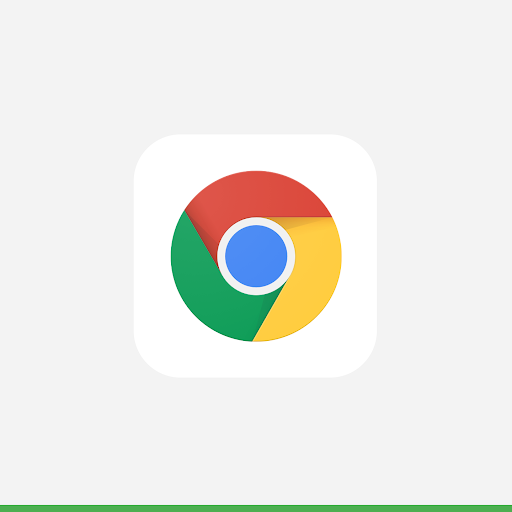
Raggio d'angolo
Non pubblicare asset con angoli arrotondati. Il Centro azioni applica dinamicamente un raggio d'angolo e un bordo ai loghi. In questo modo viene garantita la coerenza quando l'icona viene ridimensionata su diversi layout dell'interfaccia utente. Il raggio è equivalente al 20% delle dimensioni delle icone.